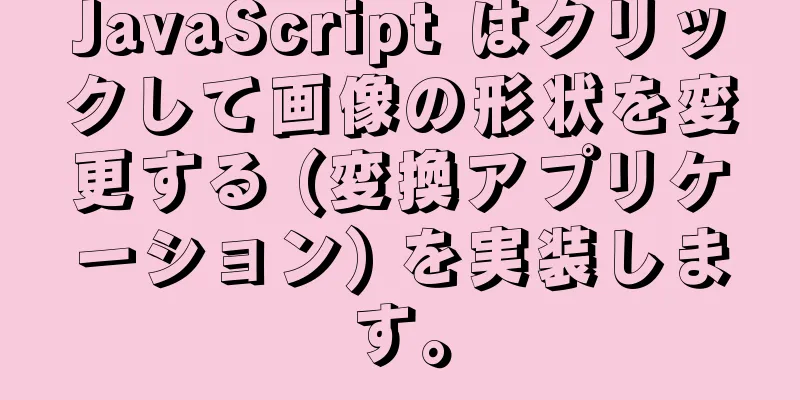Docker を使用してフロントエンド アプリケーションをデプロイする方法

|
Dockerはますます普及しています。環境を軽量かつ柔軟に分離し、容量を拡張し、運用保守管理を容易にすることができます。開発者にとっても、開発、テスト、展開がより便利になります。 DevOps の概念は、最近非常に重要視されています。私は「DevOps」という 5 つの大きな単語をコンピューターのデスクトップに置き、一日中それを研究しました。突然、DevOps とはアプリケーションを実行するための Dockerfile を書くことを意味するのだということに気付きました (冗談です)。 ここでは、Docker を使用してフロントエンド アプリケーションをデプロイする方法を紹介します。千里の道も一歩から。一歩とは、まず動き出すことです。 まずは実行してみましょう まず、一般的なフロントエンド アプリケーションのデプロイメント プロセスを簡単に紹介します。
デプロイメントプロセスを導入したら、Dockerfileを書くだけです ノード:alpineから # 本番環境を表す ENV PROJECT_ENV production WORKDIR /コード ./コードを追加 npm install && npm run build && npm install -g http-server を実行します。 エクスポーズ80 コマンド http-server ./public -p 80 これでフロントエンドサービスが実行中です。その後、展開の他の段階を完了できます。一般的には、以下のようなことが運用・保守の作業になりますが、常に知識の境界を広げておくことは良いことです。
現時点ではイメージに 2 つの問題があり、各展開に時間がかかりすぎて、製品の迅速な提供につながりません。
依存関係とdevDependenciesから始める Lu Xiaofeng 氏はかつて、フロントエンド プログラマーが 1 日 8 時間働くと、少なくとも 2 時間は無駄になると述べました。 npm install に 1 時間、npm run build にさらに 1 時間かかります。 デプロイメントごとに、無駄なパッケージのダウンロードを減らすことができれば、イメージ構築にかかる時間を大幅に節約できます。 eslint、mocha、chai などのコード スタイル テスト モジュールを devDependencies に配置できます。 npm install --production を使用して、本番環境にパッケージをインストールします。 両者の違いについては、ドキュメント https://docs.npmjs.com/files/package.json.html#dependencies を参照してください。 ノード:alpineから ENV PROJECT_ENV プロダクション WORKDIR /コード ./コードを追加 npm install --production && npm run build && npm install -g http-server を実行します。 エクスポーズ80 コマンド http-server ./public -p 80 少し速くなったようです。 package.json はプロジェクトのソース ファイルと比較して比較的安定していることに気付きました。ダウンロードする新しいインストール パッケージがない場合は、イメージを再度ビルドするときにパッケージを再インストールする必要はありません。 npm インストールにかかる時間を半分に節約できます。 画像キャッシュを活用する ADD の場合、追加するコンテンツが変更されていない場合は、キャッシュを使用できます。 package.json をソース ファイルから分離してイメージに書き込むことをお勧めします。現在、新しいインストールパッケージの更新がない場合は、時間を半分に節約できます ノード:alpineから ENV PROJECT_ENV プロダクション # http-server は変更されていない場合はキャッシュも使用できます。 RUN npm install -g http-server WORKDIR /コード package.json /code を追加します npm install --production を実行します。 ./コードを追加 実行 npm run build エクスポーズ80 コマンド http-server ./public -p 80 キャッシュの使用に関する詳細は、RUN git clone <repo>のキャッシュなど、特別な注意が必要です。 公式ドキュメントを参照してください https://docs.docker.com/develop/develop-images/dockerfile_best-practices/#leverage-build-cache 多段階ビルド キャッシュのおかげで、イメージのビルド時間が大幅に短縮されました。ただし、イメージのサイズがまだ大きすぎるため、各デプロイメントの時間が長くなります。各 CI デプロイメントのプロセスを検討してください。
当然のことながら、画像サイズが大きいと、伝送効率が低下し、各展開の遅延が増加します。 ビルド サーバーと本番サーバーが同じノード上にある場合でも、遅延の問題は発生しません。画像のサイズを小さくするとディスク容量も節約できる 画像のサイズが大きすぎる原因の大部分は、node_modules の悪名高いサイズによるものです。
しかし、最終的に必要なのは public フォルダー以下のコンテンツだけです。ソース ファイルと node_modules 下のファイルはスペースを占有しすぎて不要であり、無駄が生じます。 公式ドキュメントを参照してください https://docs.docker.com/develop/develop-images/multistage-build/ node:alpine からビルダーとして ENV PROJECT_ENV プロダクション # http-server は変更されず、キャッシュも使用できます WORKDIR /code package.json /code を追加します npm install --production を実行します。 ./コードを追加 実行 npm run build # nginx:alpineから小さいベースイメージを選択 コピー --from=builder /code/public /usr/share/nginx/html この時点で、画像サイズは1G以上から50M以上に増加しました。 CDNを使用する 50M以上のイメージサイズを分析すると、nginx:alpineイメージは16Mで、残りの40Mは静的リソースです。 静的リソースを CDN にアップロードする場合は、イメージ内に配置する必要がありません。この場合、イメージサイズは 20M 以下に抑えられます。 静的リソースに関しては、2つの部分に分類できます。
node:alpine からビルダーとして ENV PROJECT_ENV プロダクション # http-server は変更されず、キャッシュも使用できます WORKDIR /code package.json /code を追加します npm install --production を実行します。 ./コードを追加 # npm run uploadCdn は、静的リソースを CDN にアップロードするスクリプト ファイルです。RUN npm run build && npm run uploadCdn # nginx:alpineから小さいベースイメージを選択 コピー --from=builder code/public/index.html code/public/favicon.ico /usr/share/nginx/html/ コピー --from=builder code/public/static /usr/share/nginx/html/static 以上がこの記事の全内容です。皆様の勉強のお役に立てれば幸いです。また、123WORDPRESS.COM を応援していただければ幸いです。 以下もご興味があるかもしれません:
|
推薦する
MySQLの文字セットと検証ルールの詳細な説明
1いくつかの一般的な文字セットMySQL で最も一般的な文字セットには、ASCII 文字セット、ラテ...
MySQL における in と exists の違いの詳細な説明
1. 事前に準備する便宜上、ここで 2 つのテーブルを作成し、そこにいくつかのデータを追加します。果...
Vue Element フロントエンドアプリケーション開発の動的メニューとルーティングの関連付け処理
目次概要1. メニューとルーティング処理2. メニューとルートリスト3. ログインプロセスの処理概要...
モバイル開発における 1px ラインの理解と解決策
1pxの線が太くなる理由モバイルプロジェクトに取り組むとき、設計図に従って要素ノードのサイズとスタイ...
ウェブ開発者やデザイナーにとって欠かせないオンラインウェブツールとアプリケーション
これまでの記事で、フロントエンド開発者にとって必須のツール、スクリプト、リソースのコレクションを紹介...
Webpack でよく使われる 12 個の Loader を共有する (要約)
目次序文スタイルローダーCSSローダーsassローダーpostcssローダーバベルローダーtsローダ...
MySQL マルチテーブルクエリの詳細な説明
よく食べて十分に休息を取るというのは簡単なことのように思えますが、実際に実行するのはそれほど簡単では...
MySQLのジョイントインデックス機能の分析と使用例
この記事では、例を使用して、MySQL 共同インデックスの機能と使用方法を説明します。ご参考までに、...
Squid を使用して http および https 用のプロキシ サーバーを構築する方法
nginx を導入した際に、フォワードプロキシの設定も nginx を使っていました。しかし、htt...
Linux で CPU 使用率が高くなる原因をトラブルシューティングするプロセスの詳細な説明
目次序文始めるステップトラブルシューティング序文CPU 使用率が高くなるのは、オンラインでよくある問...
MySQLはストアドプロシージャを使用して数百万のデータを素早く追加します。サンプルコード
序文インデックスを追加した場合と追加しなかった場合の違いを反映するには、数百万のデータを使用する必要...
MAC で MySQL のデフォルトの文字セットを utf8 に変更する方法
1. デフォルトでインストールされているMySQLの文字セットを確認するmysql> '...
親要素に対する CSS 子要素の配置の実装
解決親要素に position:relative を追加します。子要素に position:abso...
航空機戦争ゲームを実装するためのJavaScript
この記事では、キャンバスとjsを使用して簡単な飛行機戦争を実装する方法を参考までに紹介します。具体的...
Debian システムでの自動パッケージ更新の問題を解決する方法
いつから始まったのかはわかりませんが、コンピュータの電源を入れてインターネットに接続するたびに、デー...